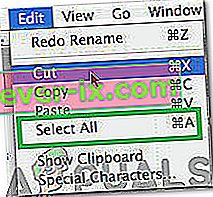Z mnohých dôvodov musia používatelia počítačov Mac a PC vo vyhľadávači vybrať viac súborov (riadkov) na odstránenie, presunutie, kopírovanie atď. Podľa potreby to môžete urobiť v počítači Mac so systémom Mac OS X alebo macOS.
Vyberte súvislé položky
Ak chcete vybrať súvislé súbory alebo priečinky v aplikácii Mac Finder:
Metóda č. 1
- Kliknite na prvý požadovaný súbor zo súborov (alebo priečinkov), ktoré chcete vybrať.
- Shift + Kliknite na posledný súbor (alebo priečinok), ktorý chcete vybrať.

Ak chcete do výberu pridať nesúvislé súbory:
- Command + Kliknite na súbor, ktorý chcete pridať.
Metóda č. 2
- Podržte ľavé tlačidlo myši a ťahajte kurzor okolo súvislých položiek (súborov a priečinkov), ktoré chcete vybrať.
Metóda č. 3
- Podržte kláves Shift a kliknite na šípke nadol na klávesnici. To vyberie po sebe idúce položky.

Vyberte nesúvislé položky
Ak chcete vo Vyhľadávači vybrať nesúvislé položky:
Metóda č. 1
- Command + Postupne kliknite na súbory, ktoré chcete pridať do výberu.
Ak chcete vybrať dva alebo viac súvislých výberov (skupiny súborov), ktoré navzájom nesledujú:
- Vyberte prvý súbor (alebo priečinok).
- Shift + Kliknutím na posledný súbor (alebo priečinok) vytvoríte výberový súbor.
- Command + Kliknite na prvý súbor v druhej skupine.

- Shift + kliknite na posledný súbor v tejto skupine.
Vyberte všetky položky
Ak chcete vo vyhľadávači vybrať všetky položky (súbory a priečinky) v jednom priečinku:
Metóda č. 1
- Na klávesnici kliknite na Command + A.
Metóda č. 2
- V ponuke vyhľadávača kliknite na položku Upraviť a vyberte príkaz Vybrať všetko.
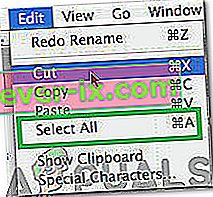
Metóda č. 3
- Kliknite na prvú položku v priečinku a podržte stlačené tlačidlo myši a ťahajte nadol na úplne poslednú položku v priečinku.